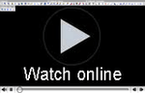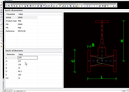Technické otázky
V některých případech je pro správné nakonfigurování programu CADprofi potřebné, aby měl uživatel v operačním systému Windows Vista, 7, 8 a novějším oprávnění správce.
Všechny bloky (objekty a symboly) vytvořené použitím příkazu Průvodce uživatelským blokem jsou uloženy v následujících složkách:
(...)\Producers\Working_folder a (...)\Producers\Working_symbols.
Všechny ostatní elementy (symboly, čáry a typy stěn atd.) jsou uloženy ve složce
(...)\UserData folder.
(...) – je výchozí složkou pro instalaci programu.
Po instalaci programu CP-Výrobce (CADProfi OEM) si může uživatel všimnout, že menu CADprofi chybí. Aby se plně obnovila funkčnost kompletního programu, spusťte program CADprofi Konfigurace a vyberte možnost CADprofi/CP-Symbols a poté klepněte na tlačítko Přizpůsobit CAD.
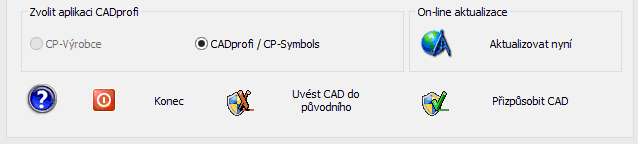
Možné příčiny:
- Váš CAD-program možná není kompatibilní s CADprofi. Zkontrolujte seznam kompatibilních CAD-programů. Pokud váš program na seznamu není, lze využít Ruční nastavení CADprofi do programu CAD.
- Váš CAD-program nebyl od instalace ještě spuštěn. V tomto případe spusťte váš CAD-program, po spuštění budou v registru Windows přidány příslušné položky. Poté spusťte opět Konfiguraci CADprofi.
- Program CADprofi je ve starší verzi (zveřejněný před vydáním vašeho základního CAD-programu). V tomto případě doporučujeme zakoupení CADprofi update (Upgrade pro aktualizaci).
Uživatel může své vlastní symboly anebo objekty do programu přidávat použitím příkazu Průvodce uživatelským blokem.
Pokud si myslíte, že by knihovna CADprofi měla tento symbol nebo standard obsahovat, prosím kontaktujte nás.
Pokud si myslíte, že by určitá knihovna výrobců měla být zařazena do programu CADprofi, prosím, zašlete tento požadavek přímo výrobci s návrhem na spolupráci s naší společností, pro vydání povolení k použití materiálů v programu CADprofi.
Knihovna "Common" obsahuje řadu společných prvků, které jsou používány v jiných knihovnách (např. motory, příruby, ventily, standardizované díly atd.). Díky knihovně "Common" má program CADprofi mnohem menší velikost.
Za účelem aktualizace složek knihovny "Common" je v on-line aktualizaci systému viditelná, avšak nezávisle tato knihovna nefunguje, a proto není viditelná po příkaze Knihovna výrobců.
Problém lze vyřešit odpojením CADprofi od CAD-programu. Kliknutím na možnost Uvést CAD do původního volba je dostupná v dialogu Konfigurace. Pokud tento úkon nebyl proveden před odinstalováním a ikona CADprofi již není k dispozici, uživatel může manuálně spustit soubor CpSysReg.exe, který se nachází v prázdné složce jako pozůstatek programu (např. (...)\XX, přičemž XX představuje číslo CADprofi verze).
- V CAD-programu smažte CADprofi menu (použitím odpovídající možnosti přizpůsobení, které jsou k dispozici v programu CAD nebo použitím příkazu _menuunload / _cuiunload).
- V instalační složce základního CAD-programu smažte soubor cadprofi.lsp a za pomocí textového editoru (např. Windows Notepad) odstraňte ze souboru odpovědného za automatické načítání (např. acad.lsp, icad.lsp, zwcad.lsp, on_start.lsp atd.) celý řádek, který obsahuje následující větu: (load "cadprofi.lsp").
Příkazy v CADprofi jsou často založeny na Uživatelském souřadnicovém systému - USS (User Coordinate System - UCS) a jiných nastaveních výkresu. V některých případech (většinou v souborech DWG, které byly exportovány z rozličných CAD-programů, které nepracují nativně s DWG) může uživatel postřehnout problémy s čtením korektních souřadnic CAD-programu. Doporučeným řešením je nakopírování všech objektů z výkresu do nově vytvořeného DWG souboru.
Důležité:
Při kopírování můžou být nastavení listu, stylu tisku anebo textu ztraceny. Po překopírování elementů do nového výkresu doporučujeme ověření korektnosti projektu.
Tento problém se nejčastěji vyskytuje u notebooků s rozlišením 1366x768 pixelů a méně. Při vývoji aplikace CADprofi jsme předpokládali, že uživatel bude používat větší rozlišení, poskytující pohodlný pracovní prostor, zvláště při práci s grafickým programem jako je CAD.
U většiny dialogových oken lze velikost měnit, avšak u některých příkazů (např. PLC controllers, Scheme templates, Stairs, Roofs a jiné) možnost změny velikosti není z technických důvodů k dispozici.
- Vyměňte monitor za větší nebo zvyšte rozlišení obrazovky.
- Pokud monitor vyměnit nelze, je potřebné povolit Automatické skrývání panelu úloh ve Windows, čímž uživatel získá o něco větší pracovní prostor.
- Pokud tlačítko Vložit není stále vidět, funkci vložení objektu lze nahradit a provést pomocí dvojkliku na vybraný element (na levé straně dialogu - v seznamu) nebo také dvojklikem na vybraný náhled (v horní části dialogu).
Po aktualizaci programu v rámci Online aktualizací z CADprofi serveru se soubory stáhnou a uloží do speciálních podsložek na disku. Tyto soubory nejsou automaticky mazány, jelikož mohou být použity pro provedení aktualizace na jiné pracovní stanici (např. u vícenásobné síťové licence). Navíc, aktualizační systém vytváří kopie původních souborů, které lze využít pro obnovení předchozí verze programu.
Pokud byla aktualizace dokončena a soubory již nejsou zapotřebí, podsložky Download a Archive nacházející se v instalační složce CADprofi, mohou být smazány. Pokud uživatel provedl instalaci nové verze program, ku příkladu CADprofi 11 a nepředpokládá, že by se chtěl v budoucnu vrátit k předešlé verzi, může složky s předešlými verzemi (např. podsložku 10.1, 10.0 a starší) z disku smazat.
Struktura hladin a barev použitých v programu CADprofi je přizpůsobena černému pozadí, s ohledem na snížení zátěže pro zrak uživatele (zejména u dlouhodobé práce).
Zobrazení – pokud využívá uživatel bílé nebo jiné světlé pozadí, doporučujeme změnit pozadí na černé. Změnu lze provést v základním CAD-programu v sekci Nastavení / Možnosti.
Tisk –tisk lze provádět i bez změny barvy výkresu, uživatel si může vybrat některý z předdefinovaných stylů tisku:
- CADprofi Mono – styl, kde všechny barvy výkresu jsou automaticky konvertovány na černou.
- CADprofi Color – styl, kde většina světlých barev objektů je zkonvertována na černou, zatímco vedení, potrubí apod. jsou vytištěny barevně.
Poznámka:
Pokud nejsou styly tisku v dialogu Tisk viditelné, uživatel je může manuálně zkopírovat ze složky (...)\XX.x\PlotStyle (kde (...) je výchozí instalační složka) do odpovídající složky konfigurace základního CAD-programu. Pokud uživatel nechce nebo nemůže změnit pozadí v CAD-programu, potom lze v CADprofi provést změnu barvy hladin použitím šablony normal.dwg nebo normal_ic.dwg. V těchto souborech může uživatel vytvářet požadované hladiny a přiřazovat jim vhodné barvy. Každý nový výkres bude pak využívat nastavení, která byla definována v šabloně.To do this, type directly in the command line, the following commands:
- CPUMNU (automatically unloads CADprofi menu)
and
- CPLMNU (automatically loads CADprofi menu).
It is also possible to use the CAD program _menuunload (_cuiunload) and _menuload (_cuiload).
A second solution is to prepare the "Drawing standard", ie the - normal.dwg or normal_ic.dwg, file, which is automatically loaded every time user starts CADprofi or when opening drawings. By default, normal.dwg and normal_ic.dwg files are located in (...)\X.x\General\Blocks. Read more...
CADprofi provides the possibility to insert parametrical objects with own dimensions by:
- defining user own variants and adding them to the database.
- inserting them with the Insert (specify all dimensions) option.
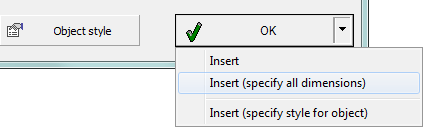
This problem may also happen if an error occured when user was downloading files. In this case delete the Download folder in the main program directory (the default is C: \ CADprofi ) and run again the on-line update system. The ultimate solution is to use the installation files that are available on our website:
- installation file without manufacturers libraries,
- installation file with manufacturers libraries .
When you first start BricsCAD V17, program checks if it’s possible to copy settings from the previous program versions. Doing so prevents the correct configuration of CADprofi. This problem can be solved in two ways:
I – Create a new user profile.
1. Run the BricsCAD V17 program.
2. From the Tools menu select the User Profile Manager option.
3. In the manager window create a new profile with any name, select it as current and run BricsCAD V17 again.
4. Create in the program a new drawing and close it.
5. Run the CADprofi configuration program. Now BricsCAD V17 should be visible there and you can configure it with CADprofi.
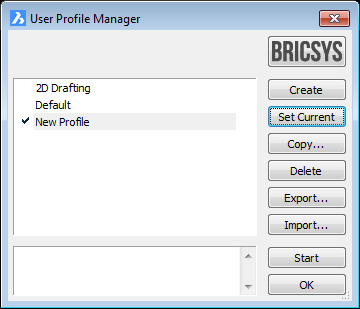
II – Edit the Windows system registry.
1. From the Windows Start menu run the regedit command.
2. In the registry window find the HKEY_CURRENT_USER\Software\Bricsys\Bricscad\ folder and delete the V17 or V17x64 (for 64-bit version) folder.
3. Run BricsCAD V17 and choose the No option in the dialog window that allows to copy settings.
4. Create in the program a new drawing and close it.
5. Run the CADprofi configuration program. Now BricsCAD V17 should be visible there and you can configure it with CADprofi.
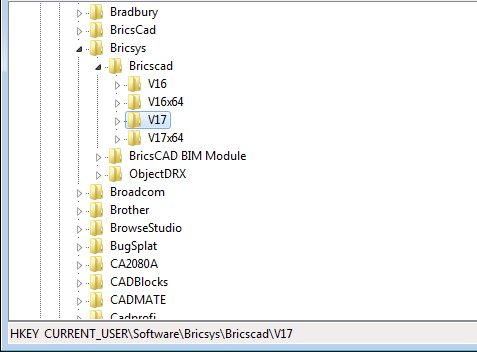
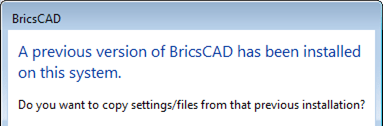
The only option to repair it is the manual editing. To do this:
1. Open the system registry window by typing regedit in the Windows.
2. In the registry tree, expand the HKEY_CURRENT_USER branch and afterwards Software > CADprofi > LibraryBib > Settings.
3. In the open branch double click on RunCpDllArx and change its value to 0. Afterwards confirm with the OK button.
4. After performing this operation, you can close the registry editor window and start the installation process in the program update window.
- "The Installed version of the application could not be determined. The Setup will now Terminate."
- „Error 1935” or others.
Errors of this type occur relatively rarely in different versions of Windows, their solution is common and for this purpose user should:
- Uninstall the current version of CADprofi (using the "Apps and Features" option in the "Control Panel")
- Re-download the installation file of CADprofi: https://www.cadprofi.com/main/support/download/arch
- Perform a new program installation.
For CP-Symbols licenses, CADprofi commands are not available. The message "Probably you have bought CP-Symbols. An option available only in CADprofi program" means that user has no license for CADprofi and in this case should only use the toolbar, menu or panel (ribbon menu) named 'CP-Symbols'.

If the functionality of CADprofi program is necessary for the user, it is possible to extend the
CP-Symbols license to the full version of CADprofi. For more information visit our store
e-cadprofi.com/updates or contact your seller.